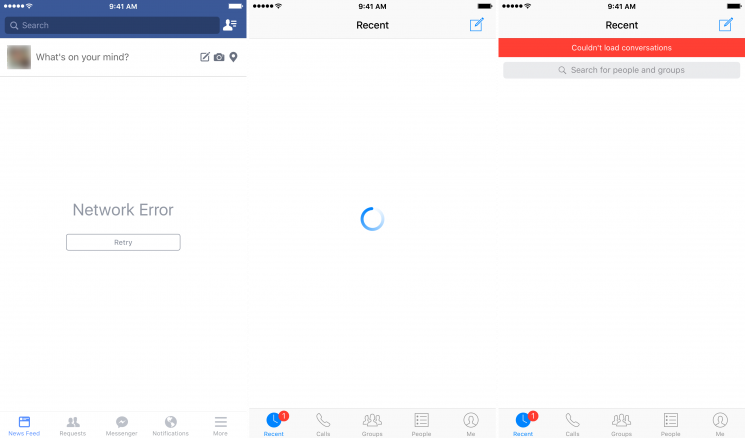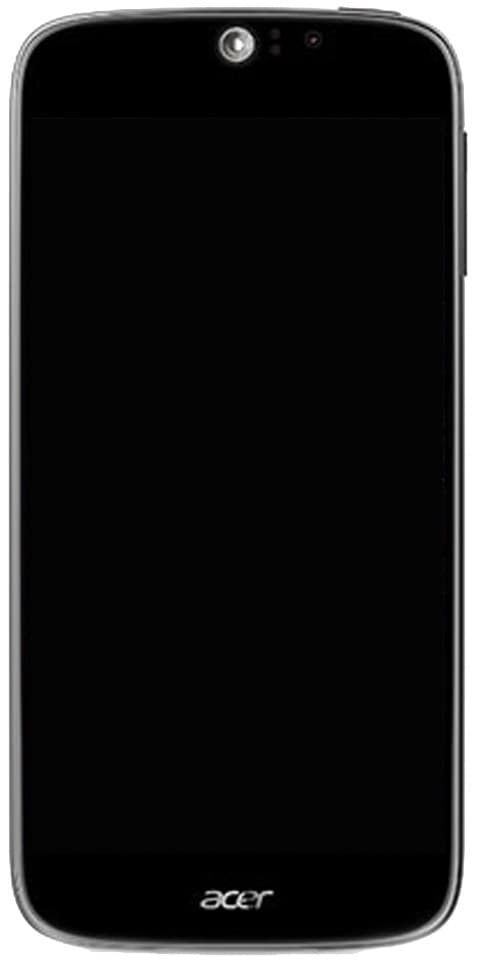Hakbang-Hakbang na Gabay Upang Gumamit ng Mga Paborito Sa Kodi
Nais mo bang gumamit ng mga paborito sa Kodi? Kung naghahanap ka para sa isang instant at madaling paraan upang ma-access ang iyong madalas na napanood na media sa Kodi, dapat mong suriin ang pagpapaandar ng Favorites. Gayunpaman, bilang default ang pagpapaandar na ito ay kasama sa Kodi, hindi lahat ng mga gumagamit ay may alam tungkol dito o alam kung paano ito gamitin. Gayunpaman, ang pagpapaandar na mga paborito ay isang mahalagang paraan ng pagkakaroon ng mga item na nais mong ma-access na magagamit mismo sa iyong home screen ng Kodi.
Maaari mo nang magamit ang pagpapaandar na ito upang magdagdag ng mga yugto ng palabas sa TV, pelikula, at musika gamit ang iyong library sa iyong mga paborito. Maaari ka ring magdagdag ng nilalaman gamit ang iyong mga add-on din. Dahil ginagawa itong mahalaga kapag mayroong isang palabas na pinapanood mo araw-araw gamit ang isang add-on. Gayundin, nais mong i-access ang palabas nang hindi nag-navigate sa pamamagitan ng add-on menu sa bawat oras.
Ngayon sa artikulong ito matututunan mo kung paano gamitin ang mga paborito sa Kodi. Din kasama rito kung paano magdagdag ng isang item sa iyong mga paborito at i-access ang mga paborito sa pamamagitan ng mga balat.
Kumuha ng isang VPN Habang Gumagamit ng Kodi:

kung paano alisin sa pagkakapares ang isang mansanas sa panonood nang walang ang telepono
Isinasalin ng isang virtual na pribadong network (o VPN) ang iyong data. Pagkatapos ay maipapasa nito ito sa isang pribadong proxy server, kung saan ito ay na-decode at pagkatapos ay ipinadala pabalik sa orihinal na patutunguhan na may label na isang bagong IP address. Gumagamit ng isang pribadong koneksyon at may takip na IP, walang nagsasabi tungkol sa iyong pagkakakilanlan.
Ang pananatiling ligtas sa Wi-Fi ay tulad ng maraming tao na nag-aalala. Habang sinusubaybayan at ibinebenta ng mga ISP ang impormasyon ng gumagamit, napansin ng mga pamahalaan ang mga mamamayan at hacker na naghahanap para sa anumang kahinaan na maaari nilang pagsamantalahan. Isa rin itong isyu pagdating sa streaming ng mga video gamit ang Kodi. Itinakda ng software ang mga pulang bandila sa lahat ng industriya salamat sa maraming mga add-on ng third-party na nagmula sa nilagyan ng pirated na nilalaman. Ang mga ISP ay tumutugon sa pamamagitan ng pagsubaybay sa trapiko ng gumagamit ng Kodi at pagsasakal din ng bilis ng pag-download.
Ang pinakamahusay na VPN ay makakatulong upang mapanatiling ligtas ka sa lahat ng mga banta sa itaas. Ang mga VPN ay naka-encrypt din ng mga tipak ng data bago sila umalis sa iyong aparato. Gayunpaman, ginagawang imposible para sa sinuman na kunin ang iyong pagkakakilanlan o tingnan kung ano ang iyong nai-install. Ang batayang antas ng seguridad na ito ay kamangha-mangha malakas para sa maraming mga gawain. Kasama rito ang pagtagos sa mga firewall ng censorship, pag-access sa nilalaman na pinaghihigpitan ng geo, at gawing ligtas ang iyong mga portable device sa pampublikong Wi-Fi.
Kung nais mong hanapin ang pinakamahusay na VPN para sa Kodi, dapat mong maabot ang mga mahahalagang pamantayan, bawat isa ay mahalaga sa iyong karanasan sa online streaming.
IPVanish VPN Para kay Kodi
IPVanish alam na alam kung anong mga tampok ang nais ng mga gumagamit ng Kodi. Ang bilis ang unahin. Gayundin, naghahatid ang serbisyo ng mabilis na mga pag-download sa isang malawak na network ng higit sa 850 mga server sa iba't ibang mga bansa. Hindi mahalaga kung saan ka nakatira, makakapag-log in ka sa isang low-latency server para sa mga kamangha-manghang bilis. Ang seguridad ay susi din, na ang mga address ng IPVanish sa pamamagitan ng pag-lock ng lahat ng data gamit ang 256-bit na pag-encrypt ng AES. Gayundin, pinapanatili nitong ligtas ang iyong pagkakakilanlan gamit ang seguridad ng leak ng DNS at isang awtomatikong switch ng pagpatay. Maaari kang gawing ligtas at ligtas ng IPVanish!
Ang IPVanish's ay may kasamang mga pinakamahusay na tampok:
- Ito ay madaling gamiting mga app para sa Windows, Linux, Mac, Android, at iOS.
- Patakaran sa zero-logging sa lahat ng trapiko para sa privacy.
- Nagbibigay ng buong access sa lahat ng mga add-on ni Kodi.
- Walang katapusang mga pag-download at walang mga paghihigpit sa bilis.
Nag-aalok din ang IPVanish ng 7-araw na garantiyang ibabalik ang cash. Nangangahulugan ito na mayroon kang isang linggo upang pag-aralan itong walang panganib.
Magdagdag ng Bagay Sa Iyong Mga Paborito Sa Kodi

Habang nagba-browse ng iyong add-on o library at mayroong isang tukoy na item na nais mong bumalik sa paglaon. Dahil maaaring ito ay isang palabas sa TV, isang pelikula, isang episode, o isang album o track. Pagkatapos ay maaari mong idagdag ang item na iyon sa iyong mga paborito. Napaka instant para sa iyo na hanapin ang item na iyon sa paglaon. Halika suriin natin kung paano magdagdag ng isang item sa iyong mga paborito:
Hakbang 1:
Ang kailangan mo lang ay hanapin ang item na gusto mong idagdag. Halimbawa, marahil mayroong isang pelikula na nais mong muling pag-rewatch. Sa sitwasyong ito, magtungo sa Mga pelikula at pagkatapos ay idagdag ang pelikula na gusto mong idagdag sa iyong mga paborito
Hakbang 2:
Mag-tap sa kanan sa item upang dalhin ang menu ng konteksto. Kung hindi mo nais na gumamit ng isang mouse, pagkatapos ay mag-navigate sa iyong keyboard o remote control pagkatapos gumamit ng mga arrow key hanggang mai-highlight ang item na pinag-uusapan. Pagkatapos ay pindutin ang c susi
Hakbang 3:
Dahil nagdadala ito ng isang menu na may mga pagpipilian para sa pagtatrabaho sa pelikula o iba pang item. Tumungo sa menu ng konteksto hanggang makita mo Idagdag sa mga Paborito . I-tap ito
Hakbang 4:
Ngayon ang iyong item ay isinama sa iyong mga paborito at maaari mo agad itong mai-access mula sa iyong home screen.
wifi analyzer windows 8
Hakbang 5:
Kung nais mong magdagdag ng isang track ng musika sa iyong mga paborito kaysa sa isang pelikula, magagawa mo ang parehong bagay. Ang kailangan mo lang ay mag-navigate sa tukoy na track na gusto mo, pagkatapos ay tapikin ang tama o pindutin ang c at pagkatapos ay pumili Idagdag sa mga Paborito.
Hakbang 6:
Maaari mo nang magamit ang parehong proseso upang magdagdag ng isang item mula sa isang add-on sa iyong mga paborito. Habang nagba-browse sa pamamagitan ng isang add-on at makakahanap ka ng isang serye sa TV na nais mong madaling ma-access. Halimbawa, i-tap nang tama o pindutin ang c sa pangalan ng serye at pagkatapos ay gamitin Idagdag sa mga Paborito
Mga Hakbang Upang Ma-access ang Mga Paborito Sa Kodi
Matapos mong maidagdag ang maraming mga item sa iyong mga paborito sa Kodi. Maaari mo agad na ma-access ang mga item na ito para sa kaginhawaan. Kung nais mong i-access ang mga paborito gamit ang iyong default na balat para sa Kodi bersyon 17, Estuary, maaari mong sundin ang mga hakbang na ito:
Hakbang 1:
Tumungo sa iyong Ano ang isang home page
Hakbang 2:
Pagkatapos tingnan ang pangunahing menu na matatagpuan sa kaliwa ng screen
Hakbang 3:
Mula sa pangunahing menu ay isang item na nagsasabi Mga paborito at mayroong isang imahe ng isang bituin na matatagpuan sa tabi nito.
Hakbang 4:
Maaari ka ring mag-tap sa Mga paborito upang ipakita ang iyong mga paboritong item. Maaari mo na ngayong i-tap ang anumang item upang mai-redirect nang diretso sa item na iyon sa iyong library o sa isang add-on.
Mga Hakbang Upang Ma-access ang Mga Paborito Gamit ang Iba Pang Mga Skin

Ang tampok na mga paborito ay binuo sa Kodi. Nangangahulugan ito na maaari mong palaging magdagdag ng mga item sa iyong paboritong menu, kahit na anong balat ang iyong ginagamit. Gayunpaman, ang ilang mga balat ay naglalaman ng madaling mga link para sa iyo upang ma-access ang mga paborito gamit ang iyong home screen. Gayundin, ginagawang mas kanais-nais ang mga balat na ito para sa mga nais gumamit ng mga paborito. Kung hindi suportahan ng iyong balat ang mga paborito, ipapakita namin sa iyo ang ilan sa aming mga paboritong balat na maaaring suportahan ang paggana ng iyong mga paborito.
Confluence
Ang default na balat ay Confluence para sa Kodi hanggang sa bersyon 16. Ngunit kung gumagamit ka ng bersyon 17 (Krypton) pagkatapos ay baka gusto mong i-install ang Confluence na balat. Bukod sa balat ng Estuary na nagmula sa bersyon 17, Gumagamit ang Confluence ng isang malaking menu ng banner sa gitna ng screen sa tabi ng isang static na menu sa kaliwa. Matapos gamitin ang Confluence, malalaman mo na mayroon itong pagpipilian sa menu para sa mga paborito na na-install na.
Kung nais mong i-access ang iyong mga paborito sa Confluence, nais mong piliin ang icon ng bituin sa kaliwang ibabang kaliwa. Maaari ka ring makarating doon pagkatapos gumamit ng pataas at pababang mga key gamit ang iyong keyboard o ang iyong remote control. Mag-tap sa icon ng bituin at isang panel na nagpapakita ng iyong mga paboritong item ay slide mula sa kanan. Mag-tap sa isang paborito at maire-redirect ka sa file ng media sa iyong library o sa lugar na iyon sa isang add-on.
Aeon Nox
Ang isa pang tanyag na balat ay Aeon Nox, iyon ay isang Configence na tema na nakabatay sa puwang. Gayundin, ito ay batay sa Confluence, kaya't may parehong pakiramdam sa balat na iyon, ngunit ang mga pagpipilian ay napaka-kakayahang umangkop at maraming mga kaakit-akit na graphics na kasama sa balat. Ngunit kung gusto mo ang sci-fi at nais ang isang kaakit-akit na balat na may maraming mga pagpipilian, kung gayon ang Aeon Nox ay ang pinakamahusay na subukan.
ipasok ang crunchyroll na bisita pass
Ang mga paborito ay naka-on din sa balat ng Aeon Nox. Kung nais mong i-access ang iyong mga paborito, nais mong gamitin ang mga arrow key upang lumipat kasama ang mga pagpipilian sa pangunahing menu. Sa huling menu, pagkatapos ng mga setting ng kuryente at bago ang seksyon ng panahon, makikita mo pagkatapos ang isang item sa menu na minarkahang Mga Paborito. Pagkatapos ay mag-tap sa item na ito at lilitaw ang isang popup na nagpapakita ng iyong mga paboritong item sa loob. Maaari mong i-tap ang anumang item upang dumiretso dito.
Arctic: Zephyr
Ang isang napakagandang balat na sumusuporta sa mga paborito ay ang Arctic: Zephyr. Ang balat na ito ay magagamit sa mga kakulay ng kulay-abo o puti at may malinis na hitsura. Gayundin, ginagawang perpekto ito para sa mga naghahanap ng isang matikas na istilo o minimalist para sa kanilang Kodi.
Bilang default, ang mga paborito ay hindi ipinapakita sa home screen ng Arctic: Zephyr. Gayunpaman, maaari mo ring ipasadya ang home screen upang maipakita ang mga paborito sa pangunahing menu kung nais mo. Narito kung paano ito gawin, sundin ang mga hakbang na ito:
Hakbang 1:
Tumungo sa aming Kodi home page
Hakbang 2:
Pagkatapos ay lumipat sa Mga setting
Hakbang 3:
Lumipat sa Mga setting ng balat
Hakbang 4:
Pumili ka Bahay sa kaliwang menu at pagkatapos ay piliin ang Ipasadya ang menu ng bahay mula sa kanang menu
Hakbang 5:
Kung nais mong magdagdag ng isang bagong item, pagkatapos ay tapikin ang ang icon na tila isang plus
Hakbang 6:
Mag-tap sa Piliin ang Item Para sa Menu
Hakbang 7:
Tumungo sa Karaniwan , pagkatapos ay mag-tap sa Mga paborito
Hakbang 8:
Lumabas ang dialog ng mga setting ng balat at bumalik sa iyong home screen
Hakbang 9:
Pagkatapos ay makikita mo iyon sa menu ng Mga paborito ngayon ay isang pagpipilian.
scarlet crush productions windows 10
Hakbang 10:
Kapag nag-tap sa Mga paborito lilitaw ang isang popup na nakalista sa iyong mga paboritong item
Paano Baguhin ang Iyong Kodi na Balat Sa Isa Na Sumusuporta sa Mga Paborito

Matapos i-install ang isa sa mga skin na ito maaari mong ma-access ang iyong mga paborito mula sa iyong home screen. Pagkatapos nais mong lumipat sa isang simpleng proseso. Mula sa seksyon ng mga setting ng Interface ng kategorya ng mga setting, makakakita ka ng isang dayalogo sa Balat kung saan madali mong mai-install ang mga bagong balat at magpalitan mula sa isang balat papunta sa isa pa. Maraming mga balat dito kaysa sa ilang nabanggit namin, kaya maaari kang mag-eksperimento sa iba't ibang mga balat upang matingnan kung sinusuportahan nila ang mga paborito at bibigyan ka ng hitsura na gusto mo. Narito kung paano mag-install at mag-download ng mga balat para sa Kodi:
Hakbang 1:
Tumungo sa iyong Kodi home page
Hakbang 2:
Pagkatapos ay lumipat sa mga setting
Hakbang 3:
Lumipat sa Mga setting ng interface
kung paano mag-bookmark ng tweet sa desktop
Hakbang 4:
Piliin ang Balat mula sa menu sa kaliwa
Hakbang 5:
Pagkatapos hanapin ang entry para sa Balat sa kahon na matatagpuan sa kanan
Hakbang 6:
Pagkatapos ay mag-tap sa Balat at lilitaw ang isang popup na nagpapakita ng lahat ng iyong kasalukuyang naka-install na mga balat
Hakbang 7:
Ngayon mag-tap sa Kuha pa… button na matatagpuan sa kanan
Hakbang 8:
Makikita mo pagkatapos ang isang listahan ng mga balat. Ang kailangan mo lang ay piliin ang balat na gusto mo: Confluence, Aeon Nox , o ang Arctic: Zephyr . Pagkatapos ay mag-tap sa pamagat at magsisimula itong mag-install
Hakbang 9:
Teka lang ilang sandali hanggang sa matagumpay na makumpleto ang pag-install
Hakbang 10:
Ngayon kumpirmahing nais mong panatilihin ang pagbabago
Hakbang 11:
Ngayon ang iyong Kodi ay magkakaroon ng balat at ang iyong mga paborito ay madaling ma-access gamit ang iyong home page
Konklusyon
Mahalagang paraan ang mga paborito upang agad na ma-access ang mga item sa Kodi. Maaari mo ring gamitin ang tampok na ito upang makagawa ng isang album na gusto mo handa nang i-play kahit kailan mo gusto. O kung hindi man maaari mo itong magamit upang ma-access ang mga pelikula at palabas sa TV na pinapanood mo araw-araw. Maaari mo ring i-access ang mga pelikulang nakalista sa listahan ng papanoorin.
Nais mo bang gamitin ang mga paboritong function sa Kodi, o mayroong isang kahaliling paraan na nais mong subaybayan ang iyong mga paboritong item sa media? Ipaalam sa amin ang iyong mga mungkahi sa seksyon ng mga komento sa ibaba.
Basahin din: